win11一键重装系统的方法 win11怎么快速重置系统
更新时间:2023-09-15 10:30:11作者:zheng
如果我们的win11电脑遇到了一些难以解决的问题的话,可以使用win11电脑中自带的系统重置功能来一键重置系统,有些用户就想要使用win11电脑的系统重置功能来快速解决问题,但是不知道如何重置,今天小编就给大家带来win11一键重装系统的方法,如果你刚好遇到这个问题,跟着我的方法来操作吧。
推荐下载:最新win11下载
方法如下:
1、首先右击桌面的计算机,然后选择属性功能
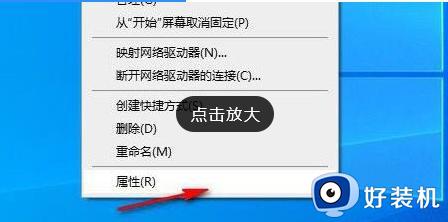
2、在打开的属性窗口中选择系统保护功能
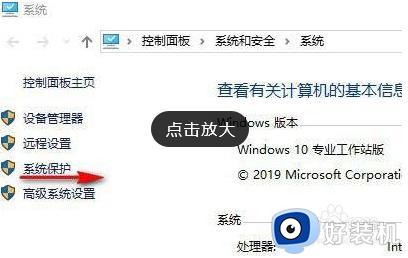
3、然后切换到系统保护选项,可以看到有一个系统还原功能,如果显示灰色就点击相应盘符并点击配置。
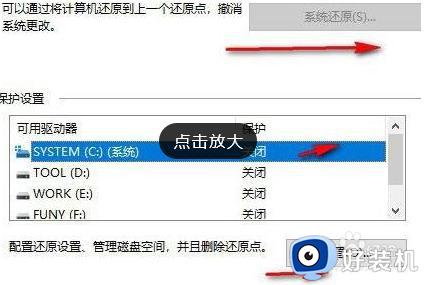
4、在弹出的窗口中选择启用系统保护再点击确定
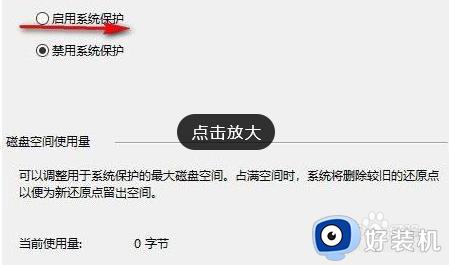
5、此时可以看到系统还原功能已经可以使用了,点击系统还原即可
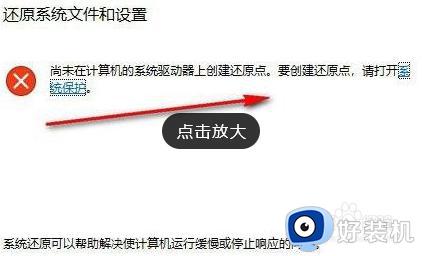
win11一键重装系统的方法就为大家介绍到这里了。若是你也遇到同样情况的话,不妨参考本教程操作看看!
win11一键重装系统的方法 win11怎么快速重置系统相关教程
- win11一键重装系统的方法 win11如何快速重装系统
- win11重装系统的快捷方法 win11如何快速重装系统
- win11怎么重置电脑系统 重置win11系统的方法
- win11重置系统设置的操作教程 win11电脑重置系统的具体方法
- win11待机快捷键是什么 怎么用快捷键让win11待机
- win11怎样快速切换桌面窗口 win11系统快速返回桌面方法
- win11怎么重置电脑系统 win11强制恢复出厂设置的方法
- win11重置系统的具体教程 win11怎么重置系统设置
- Win11切换输入法快捷键在哪设置 win11调整切换输入法快捷键的方法
- win11桌面快速切换快捷键是哪个 win11桌面快捷键切换窗口是什么
- win11家庭版右键怎么直接打开所有选项的方法 win11家庭版右键如何显示所有选项
- win11家庭版右键没有bitlocker怎么办 win11家庭版找不到bitlocker如何处理
- win11家庭版任务栏怎么透明 win11家庭版任务栏设置成透明的步骤
- win11家庭版无法访问u盘怎么回事 win11家庭版u盘拒绝访问怎么解决
- win11自动输入密码登录设置方法 win11怎样设置开机自动输入密登陆
- win11界面乱跳怎么办 win11界面跳屏如何处理
win11教程推荐
- 1 win11安装ie浏览器的方法 win11如何安装IE浏览器
- 2 win11截图怎么操作 win11截图的几种方法
- 3 win11桌面字体颜色怎么改 win11如何更换字体颜色
- 4 电脑怎么取消更新win11系统 电脑如何取消更新系统win11
- 5 win10鼠标光标不见了怎么找回 win10鼠标光标不见了的解决方法
- 6 win11找不到用户组怎么办 win11电脑里找不到用户和组处理方法
- 7 更新win11系统后进不了桌面怎么办 win11更新后进不去系统处理方法
- 8 win11桌面刷新不流畅解决方法 win11桌面刷新很卡怎么办
- 9 win11更改为管理员账户的步骤 win11怎么切换为管理员
- 10 win11桌面卡顿掉帧怎么办 win11桌面卡住不动解决方法
